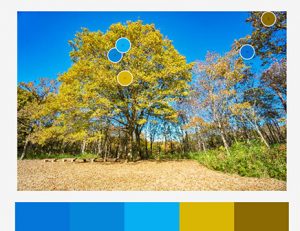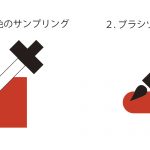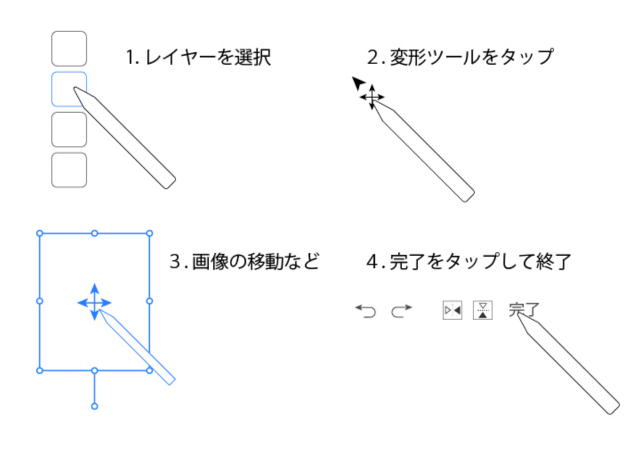
変形ツールとは
変形ツールはブラシツールなどで描いたレイヤー内の画像を移動したり回転や拡大・縮小することができます。レイヤーを選択して変形ツールをタップすると青い実線の四角の枠が現れます。 ピクセルレイヤーでもベクトルレイヤーでも操作方法は同じです。
「変形」の基本的な手順

変形の単位
変形の単位は、選択ツールで選択しないで変形ツールをタップするとレイヤー内の画像すべてが変形の対象になります。一方、選択ツールで選択してから変形ツールをタップすると選択した範囲内の画像のみが変形の対象になります。
選択した範囲内の画像のみ「変形」する手順

移動・回転

移動は青枠の真ん中をタップして上下左右に動かすと、画像を移動させることができます。回転は下に伸びた青線を回転させるように動かすことによって、画像を回転させることができます。回転させてから移動させることもできますので、回転させてから位置を調整することもできます。
拡大・縮小

縦または横に拡大・縮小する場合は、四辺の中央の丸を動かします。横に拡大すると、縦の長さは変わらずに横方向に伸びます。縦横の比率を変えない場合は、四隅の丸を動かします。
拡大の注意点
ベクトルブラシで描いた場合は、拡大しようが縮小を何度も繰り返してもベクターデータなので画像は劣化しません。ピクセルレイヤーではピクセルデータなので拡大・縮小を繰り返すごとに画像は劣化してしまいます。
画像の反転(リフレクト)
水面に映る風景を描く場合は、実際の風景が水面に反射して、上下逆さまに映ります。水平を軸にして上下が逆になります。反転も変形ツールで操作しているときにすることができます。

山と川岸の並木の下絵

水面で風景が反射するので、水平を軸にして上下を逆にして反転させます。
反転の手順
レイヤーを複製して、複製したレイヤーを選択して、変形ツールをタップします。画面右上に上下に反転と左右に反転のアイコンがありますので、どちらか選んでタップして反転させます。位置を調整して(移動させて)、「完了」をタップして終了です。

さいごに
「変形」ツールで回転や拡大・縮小できるのですが、移動はちょっと変なように感じますが、訳語なので仕方ないですね。「反転」は青い枠ではなく「完了」の左隣と意外な位置にありました。